Nem kell nehéz szkennert vásárolnia a papírok betűinek vagy a kézírásnak a szerkesztéséhez, egyszerűen megteheti szöveg beolvasása iPhone-on csak a fényképezőgéppel közvetlenül egy digitális dokumentumba. A szövegek kibontása mellett a Notes alkalmazást is használhatja a beolvasáshoz, és a szöveg közvetlenül megjelenik a jegyzetben, és szerkesztheti. Ezenkívül nem kell attól tartania, hogy iPhone-ja túl régi, és nem tudja használni az Élő szöveg funkciót. Ebben a cikkben megtalálja az összes megoldást arra vonatkozóan, hogyan szkennelhet szöveget iPhone-on élő szöveggel vagy anélkül.
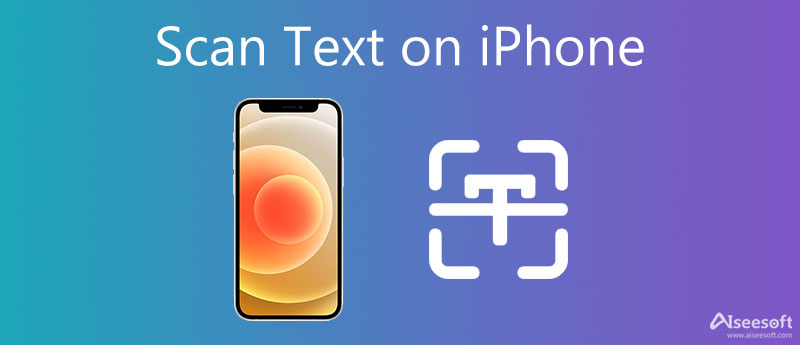
Az élő szöveg az iOS 17 új, praktikus funkciója. Ezzel az új funkcióval az iPhone egyszerűen csak a kamera használatával olvassa be a szöveget a képen. A szkennelés után pedig közvetlenül másolhatja, beillesztheti és lefordíthatja a szövegeket, ha iPhone-ja iOS 17-tel van frissítve, és rendelkezik egy A12 chippel, amely támogatja az Élő szöveg funkciót. Ha a képen látható szöveget is szerkeszteni szeretné iPhone-jával, olvassa el a következő lépéseket, hogyan szkennelhet be szöveget iPhone készüléken a szerkeszthető Jegyzetek segítségével.
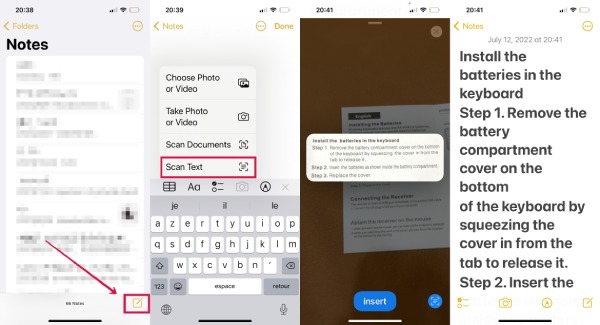
A beolvasott szöveget megoszthatja másokkal, meghívhatja barátait a szöveg közös szerkesztésére, megoszthatja más alkalmazásokkal, például a Word vagy a Pages segítségével.
Hogyan lehet szöveget beolvasni iPhone-on, amely nem rendelkezik az Élő szöveg funkcióval? Azok számára, akiknek régi iPhone modelljük van, az iPhone-on is beolvashatnak szöveget egy online OCR webhely vagy konverter segítségével, mint pl. Aiseesoft Ingyenes JPG Word Converter. Ez a konverter segíthet a szöveg képre másolásában és beillesztésében, valamint digitális dokumentum létrehozásában is. Ezenkívül az iPhone kamera nem tud egyszerre sok dokumentumot beolvasni, mivel a kamera nézete korlátozott. De a JPG Word Converter kötegelt konvertálással megoldhatja ezt a problémát.
1. Szinte bármilyen típusú képen szkenneljen be szöveget nagy sebességgel.
2. Szöveges dokumentumok nagy pontosságú kibontása JPG/JPEG formátumból.
3. Hozzon létre különféle kimeneti dokumentumokat, például Word, PPT és EXCEL.
4. Adjon hozzá egynél több képfájlt a szöveg beolvasásához, és több időt takarítson meg.
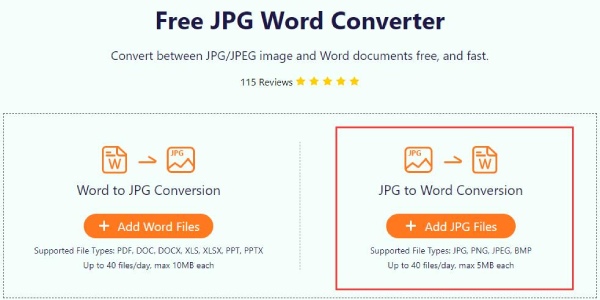
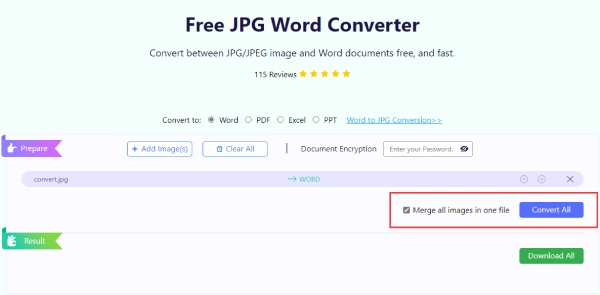

Img2txt egy ingyenes OCR-webhely, amely lehetővé teszi szövegek beolvasását iPhone-on bárhol és bármikor.
1. Beolvashatja a 8 MB-nál kisebb képfájl szövegét.
2. Több mint 35 nyelv támogatása a szövegfelismeréshez.
3. Szkennelje be szövegét szerkeszthető dokumentumokba korlátozás nélkül.
4. Letöltés előtt tekintse meg a képtartalom előnézetét, és szerkessze online.
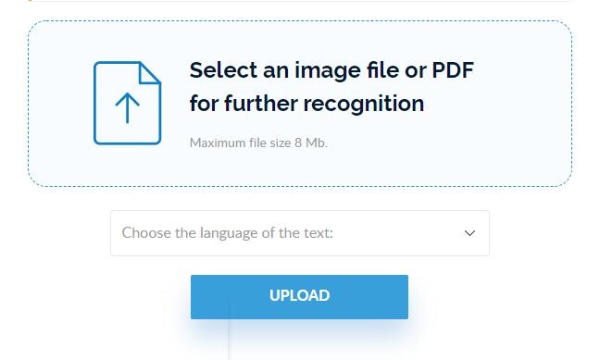
onlineOCR egy másik ingyenes kép-szöveg konverter, amely képes szöveget kivonni a képekből. Regisztráció nélkül óránként 15 fájlt konvertálhat, és 15 MB-nál nem nagyobb fájlt szkennelhet. Ha feliratkozik, többet is feldolgozhat.
1. A képek szöveggé alakítása után őrizze meg az eredeti elrendezést.
2. Tárolja a kimeneti szkennelt szövegeket a regisztrációt követő egy hónapig.
3. Vágja ki a betűket képekből és PDF dokumentumokból szerkeszthető szövegekké.
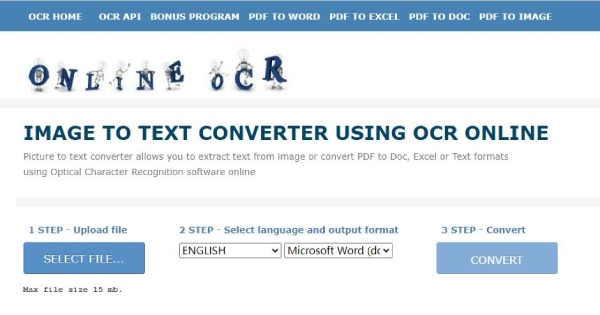
Hogyan lehet letiltani a szöveg beolvasását iPhone-on?
Ha nem szeretné, hogy az észlelt szöveg megjelenjen fényképezés közben, lépjen a következőre: beállítások>Háló, és érintse meg Az észlelt szöveg megjelenítése kikapcsolni. Azok számára, akik nem akarják látni az élő szöveget, el kell menniük a címre beállítások>általános, majd keresse meg a Nyelv és régió, és koppintson a Élő szöveg kikapcsolni. Ezzel letiltja a szöveg másolásra való kijelölését a képen.
Beolvashatok szöveget iPhone X-en?
Nem, nem tudja közvetlenül beolvasni a szöveget másolni vagy beilleszteni az iPhone X-en, az iOS 17 szkennelési funkciójához fejlett chipre van szükség, mint például az A12 vagy újabb. De használhatod a Dokumentum beolvasása eszköz a Megjegyzések alkalmazást a ikon megérintésével hozzáad gombot a Plusz ikont egy új jegyzetben. Ha közvetlenül szeretne beolvasni egy kép szövegét egy szerkeszthető dokumentumba az iPhone X készüléken, használhat más OCR-eszközöket, például az OnlineOCR-t.
Mely iPhone-modellek képesek beolvasni a szöveget?
Ahhoz, hogy az Élő szöveg funkcióval másolás vagy beillesztés céljából szöveget olvasson be iPhone készüléken, iPhone XS, iPhone XR vagy újabb modellekre van szüksége. Láthatod a Keresés gombot, amikor kinyitja a Háló ezeken a modelleken lefényképezni egy dokumentumot.
Következtetés
Összességében a cikk végére ért, és 4 módszert ismer hogyan lehet szöveget beolvasni iPhone-on. Függetlenül attól, hogy iPhone-ja rendelkezik élő szöveg funkcióval, vagy sem, ebben a cikkben mindannyian megtalálhatja a kívánt megoldást, és sikeresen kivonhatja a szövegeket a képekből.

A Video Converter Ultimate kiváló videó konverter, szerkesztő és javító, amellyel videókat és zenéket konvertálhat, javíthat és szerkeszthet 1000 formátumban és még sok másban.
100% biztonságos. Nincsenek hirdetések.
100% biztonságos. Nincsenek hirdetések.